Како да промените обавештења на иПхоне-у (09.15.25)
<п> Ако сте неко ко пуно цени приватност и не желите да други људи њушкају по вашим порукама, овај уредни мали иПхоне трик сигурно ће вам кренути увис. Издањем иОС-а 11, корисници иОС-а сада могу да модификују обавештења на иПхоне-у и диктирају како ће се појављивати када је уређај закључан. Можете да подесите подешавања обавештења за иПхоне да сакрију прегледе порука када је телефон закључан, а затим га откључате путем Фаце ИД-а да бисте видели поруку. <п> Ова функција је корисна ако не желите да други људи виде своје поруке, али и даље желите да будете обавештени када стигну. иПхоне Кс јединице испоручују се са укљученом овом функцијом, чувајући обавештења на екрану док не откључате уређај помоћу Фаце ИД-а. Фаце ИД подржава само једног корисника, тако да нико други неће моћи да приступи вашем уређају и прегледа ваше поруке. Ако је неко упоран, потребна му је ваша шифра да би могао да уђе. <п> Осим онемогућавања прегледа порука, постоје и други начини за промену обавештења на иПхоне-у, у зависности од тога како желите да их примате или да ли уопште желите да их примате. Можете искључити обавештења на иПхоне-у, онемогућити прегледе обавештења, груписати обавештења према апликацији и укључити или искључити хитна упозорења. <п>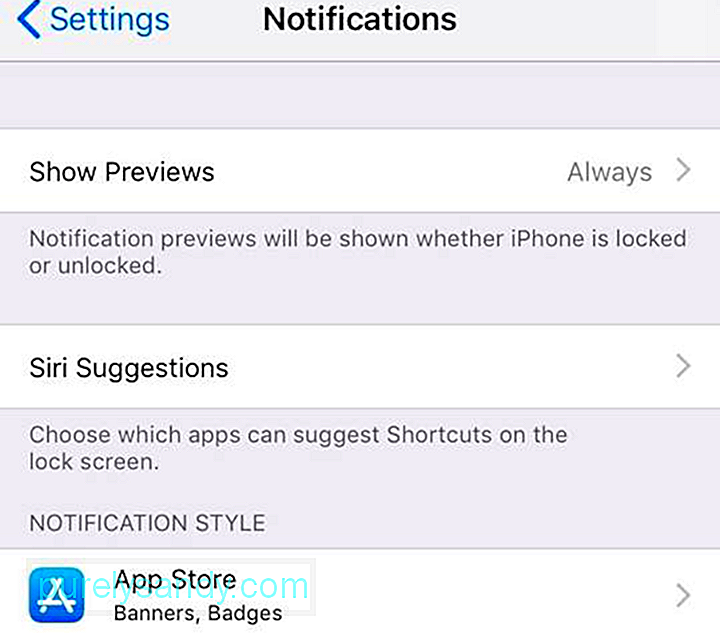 <п> Овај чланак ће вам показати како да измените обавештења на иПхоне-у, тако да стекнете бољу контролу над њима. <стронг> Како променити обавештења на иПхоне-у <п> Обавештења су корисна јер вас упозоравају када примите поруку, е-пошту или ажурирање за ваше апликације. Међутим, лако ћете бити преплављени обавештењима која су вам потребна ако их не добијете под контролом. Осим тога, може бити досадно ако вас звук обавештења омета сваки пут када га примите. <п> Ако на свој иПхоне примате превише непотребних обавештења, оно што треба да урадите је да укључите обавештења само за оне апликације од којих желите да их примате или управљате подешавањима обавештења за иПхоне. Ако ваш иПхоне има иОС 12, поставкама обавештења можете приступити путем апликације Подешавања. Можете се поиграти са подешавањима да бисте постигли потребне резултате. <стронг> Промена подешавања „Прикажи прегледе“ <п> Могућност да видите обавештења чак и када је екран закључан је згодно јер вас упозорења обавештавају да ли треба нешто предузети (или можете једноставно игнорисати поруку). Међутим, други људи могу једноставно подићи ваш иПхоне и видети ваше поруке или првих неколико редова е-поште коју сте добили. <п> Срећом, иОС 11 је омогућио приказивање обавештења на закључаном екрану без приказивања садржаја. На овај начин ћете и даље добијати обавештења када постоји нова иМессаге или ако добијете нову е-пошту, али други људи неће моћи да их читају док је телефон закључан. <п> Поставке Схов Превиевс вам омогућавају за обраду прегледа појединачних апликација или свих апликација одједном. Пратите кораке у наставку да бисте променили обавештења на иПхонеу уређивањем менија Прикажи прегледе: <ли> Додирните <стронг> Подешавања & гт; Обавештења. <ли> Додирните <стронг> Прикажи прегледе који се налази на врху странице. <ли> Изаберите једну од три опције: <стронг> Увек, Када је откључано, < / стронг> или <стронг> Никада. <п>
<п> Овај чланак ће вам показати како да измените обавештења на иПхоне-у, тако да стекнете бољу контролу над њима. <стронг> Како променити обавештења на иПхоне-у <п> Обавештења су корисна јер вас упозоравају када примите поруку, е-пошту или ажурирање за ваше апликације. Међутим, лако ћете бити преплављени обавештењима која су вам потребна ако их не добијете под контролом. Осим тога, може бити досадно ако вас звук обавештења омета сваки пут када га примите. <п> Ако на свој иПхоне примате превише непотребних обавештења, оно што треба да урадите је да укључите обавештења само за оне апликације од којих желите да их примате или управљате подешавањима обавештења за иПхоне. Ако ваш иПхоне има иОС 12, поставкама обавештења можете приступити путем апликације Подешавања. Можете се поиграти са подешавањима да бисте постигли потребне резултате. <стронг> Промена подешавања „Прикажи прегледе“ <п> Могућност да видите обавештења чак и када је екран закључан је згодно јер вас упозорења обавештавају да ли треба нешто предузети (или можете једноставно игнорисати поруку). Међутим, други људи могу једноставно подићи ваш иПхоне и видети ваше поруке или првих неколико редова е-поште коју сте добили. <п> Срећом, иОС 11 је омогућио приказивање обавештења на закључаном екрану без приказивања садржаја. На овај начин ћете и даље добијати обавештења када постоји нова иМессаге или ако добијете нову е-пошту, али други људи неће моћи да их читају док је телефон закључан. <п> Поставке Схов Превиевс вам омогућавају за обраду прегледа појединачних апликација или свих апликација одједном. Пратите кораке у наставку да бисте променили обавештења на иПхонеу уређивањем менија Прикажи прегледе: <ли> Додирните <стронг> Подешавања & гт; Обавештења. <ли> Додирните <стронг> Прикажи прегледе који се налази на врху странице. <ли> Изаберите једну од три опције: <стронг> Увек, Када је откључано, < / стронг> или <стронг> Никада. <п> 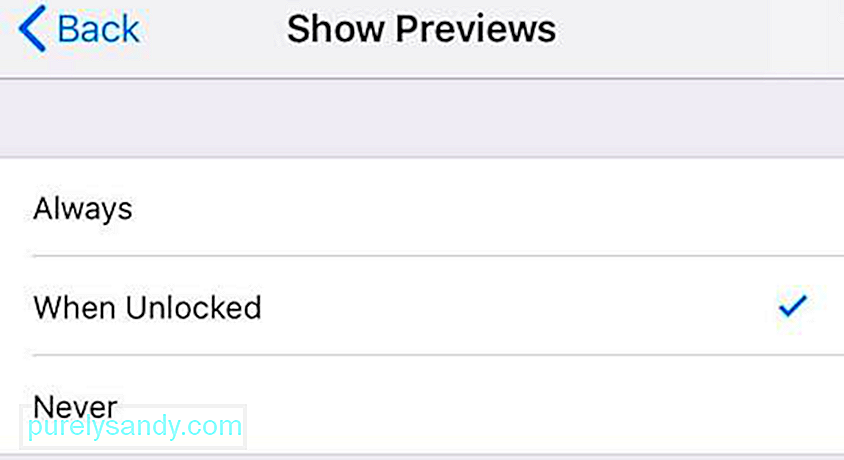 <п> Ако одаберете Увек, преглед ће бити приказан за сва обавештења, без обзира да ли је телефон закључан или откључан. Ако изаберете Када је откључано, добићете обавештења, али нећете моћи да видите садржај ако не откључате телефон. Ако одаберете Никад, прегледи обавештења се неће уопште приказивати. <стронг> Предлози Сири <п> Сири је уграђени виртуелни помоћник за иОС, мацОС и друге Аппле уређаје и један једна од његових функција је давање препорука. Ово подешавање омогућава Сири да препоручује радње које бисте можда желели да урадите са обавештењем о апликацији. На пример, можете да користите Сири да одговорите на поруку коју сте добили или да позовете контакт чији сте позив пропустили. <п>
<п> Ако одаберете Увек, преглед ће бити приказан за сва обавештења, без обзира да ли је телефон закључан или откључан. Ако изаберете Када је откључано, добићете обавештења, али нећете моћи да видите садржај ако не откључате телефон. Ако одаберете Никад, прегледи обавештења се неће уопште приказивати. <стронг> Предлози Сири <п> Сири је уграђени виртуелни помоћник за иОС, мацОС и друге Аппле уређаје и један једна од његових функција је давање препорука. Ово подешавање омогућава Сири да препоручује радње које бисте можда желели да урадите са обавештењем о апликацији. На пример, можете да користите Сири да одговорите на поруку коју сте добили или да позовете контакт чији сте позив пропустили. <п> 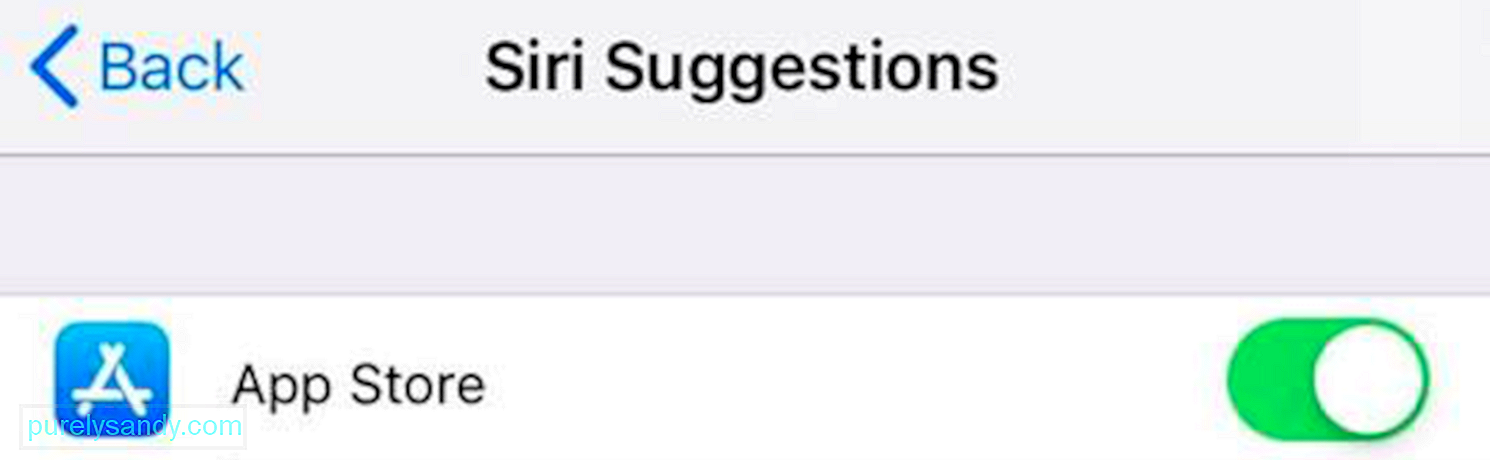 <п> Можете и да одаберете у којим апликацијама желите да користите ову функцију. Када додирнете Сири предлоге, видећете листу свих апликација на телефону са преклопним прекидачем поред сваке од њих. Прекидач можете да пребацујете у зависности од тога које апликације желите да укључите или искључите ову функцију. <стронг> Стил обавештења <п> Ово подешавање вам омогућава да промените обавештења на иПхоне-у на нивоу апликације. Можете да одлучите да ли желите да укључите или искључите обавештења за сваку апликацију, какву врсту упозорења желите да примате, да ли желите да се прегледи приказују или не и како да групишете обавештења. < п>
<п> Можете и да одаберете у којим апликацијама желите да користите ову функцију. Када додирнете Сири предлоге, видећете листу свих апликација на телефону са преклопним прекидачем поред сваке од њих. Прекидач можете да пребацујете у зависности од тога које апликације желите да укључите или искључите ову функцију. <стронг> Стил обавештења <п> Ово подешавање вам омогућава да промените обавештења на иПхоне-у на нивоу апликације. Можете да одлучите да ли желите да укључите или искључите обавештења за сваку апликацију, какву врсту упозорења желите да примате, да ли желите да се прегледи приказују или не и како да групишете обавештења. < п> 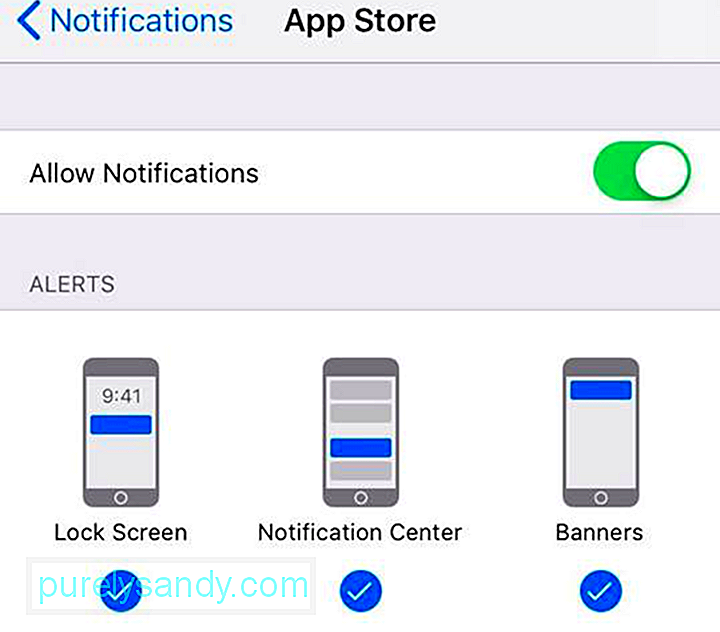 <п> Пролазак кроз сваку апликацију и промена подешавања може да одузме пуно времена, али поштедеће вас да се бавите непотребним обавештењима и уштедећете време на дужи рок. < јак> Груписана обавештења <п> Ово је нова функција која је покренута када је иОС 12 објављен прошлог септембра 2018. Уместо да примате појединачна обавештења за сваку ситницу, сада можете да групишете обавештења према својим жељама. Међутим, имајте на уму да је неким апликацијама - као што су Поруке, иМессаге и апликације за е-пошту - боље да се приказују појединачна обавештења, уместо да се групишу са другима. <п> Да бисте поставили ову функцију, следите кораке у наставку: <ли> Додирните <стронг> Подешавања & гт; Обавештења. <ли> Додирните апликацију за коју желите да прилагодите упозорења. <ли> Померите се надоле и додирните <стронг> Груписање обавештења. <п> <стронг> Груписање обавештења је подразумевано подешено на <стронг> Аутоматско у иОС-у 12, али уместо тога можете да их групишете <стронг> По апликацији . То значи да ће се сва обавештења за одређену апликацију сваки пут груписати у један скуп. Ако не желите да се ваша обавештења слажу заједно, јер више волите да их примате једно по једно, можете да изаберете <стронг> Искључено <п>
<п> Пролазак кроз сваку апликацију и промена подешавања може да одузме пуно времена, али поштедеће вас да се бавите непотребним обавештењима и уштедећете време на дужи рок. < јак> Груписана обавештења <п> Ово је нова функција која је покренута када је иОС 12 објављен прошлог септембра 2018. Уместо да примате појединачна обавештења за сваку ситницу, сада можете да групишете обавештења према својим жељама. Међутим, имајте на уму да је неким апликацијама - као што су Поруке, иМессаге и апликације за е-пошту - боље да се приказују појединачна обавештења, уместо да се групишу са другима. <п> Да бисте поставили ову функцију, следите кораке у наставку: <ли> Додирните <стронг> Подешавања & гт; Обавештења. <ли> Додирните апликацију за коју желите да прилагодите упозорења. <ли> Померите се надоле и додирните <стронг> Груписање обавештења. <п> <стронг> Груписање обавештења је подразумевано подешено на <стронг> Аутоматско у иОС-у 12, али уместо тога можете да их групишете <стронг> По апликацији . То значи да ће се сва обавештења за одређену апликацију сваки пут груписати у један скуп. Ако не желите да се ваша обавештења слажу заједно, јер више волите да их примате једно по једно, можете да изаберете <стронг> Искључено <п> 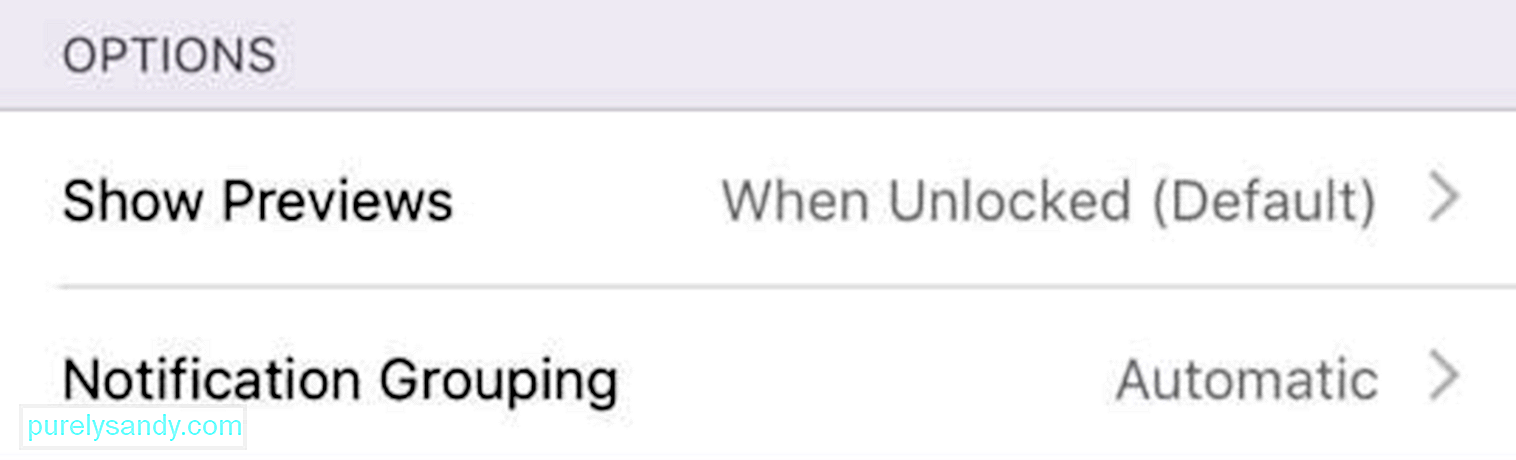 <п> Ви такође могу прилагодити саме стекове путем Центра за обавештења. Да бисте то урадили: <ли> На почетном екрану превуците надоле да бисте отворили <стронг> Центар за обавештења. <ли> Притисните и држите сноп обавештења која желите да прилагодите. Ово ће активирати <стронг> Присилно додиривање и изоловати скуп на екрану. <ли> Кликните мени са три тачке у горњем десном углу екрана да бисте видели више опција. Овде ћете видети неколико радњи које можете обавити са обавештењима. <ли> Кликните <стронг> Тихо испоручи ако желите да се обавештења приказују у апликацији, али не и у центру за обавештења. Кликните на <стронг> Искључи ако уопште не желите да примате обавештења од те апликације. <ли> Кликните <стронг> Подешавања да бисте видели више опција у апликацији Подешавања . <стронг> Владина упозорења <п> Владини уреди и организације за ванредне ситуације често шаљу поруке да упозоре људе током катастрофа или ванредних ситуација. Ово се користи и за слање обавештења и АМБЕР упозорења. <стронг> Резиме <п> Обавештења су корисна јер вам омогућавају да одредите да ли треба да делујете по обавештењу или само да га занемарите. Измена подешавања иПхоне обавештења вам омогућава да контролишете која обавештења желите да примате и како желите да их примате. <п> Ево савета: створите навику да оптимизујете перформансе телефона, као и Мац рачунара, како би и даље радили брзо, а системи стабилни и без смећа, а у случају да иПхоне требате прикључити на радну површину. Користите апликацију као што је <стронг> Оутбите МацРепаир да бисте убрзали рачунар и побољшали његове перформансе.
<п> Ви такође могу прилагодити саме стекове путем Центра за обавештења. Да бисте то урадили: <ли> На почетном екрану превуците надоле да бисте отворили <стронг> Центар за обавештења. <ли> Притисните и држите сноп обавештења која желите да прилагодите. Ово ће активирати <стронг> Присилно додиривање и изоловати скуп на екрану. <ли> Кликните мени са три тачке у горњем десном углу екрана да бисте видели више опција. Овде ћете видети неколико радњи које можете обавити са обавештењима. <ли> Кликните <стронг> Тихо испоручи ако желите да се обавештења приказују у апликацији, али не и у центру за обавештења. Кликните на <стронг> Искључи ако уопште не желите да примате обавештења од те апликације. <ли> Кликните <стронг> Подешавања да бисте видели више опција у апликацији Подешавања . <стронг> Владина упозорења <п> Владини уреди и организације за ванредне ситуације често шаљу поруке да упозоре људе током катастрофа или ванредних ситуација. Ово се користи и за слање обавештења и АМБЕР упозорења. <стронг> Резиме <п> Обавештења су корисна јер вам омогућавају да одредите да ли треба да делујете по обавештењу или само да га занемарите. Измена подешавања иПхоне обавештења вам омогућава да контролишете која обавештења желите да примате и како желите да их примате. <п> Ево савета: створите навику да оптимизујете перформансе телефона, као и Мац рачунара, како би и даље радили брзо, а системи стабилни и без смећа, а у случају да иПхоне требате прикључити на радну површину. Користите апликацију као што је <стронг> Оутбите МацРепаир да бисте убрзали рачунар и побољшали његове перформансе.
Иоутубе видео: Како да промените обавештења на иПхоне-у
09, 2025

